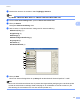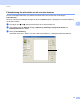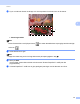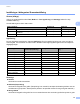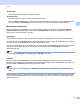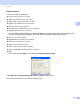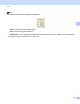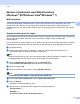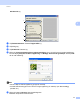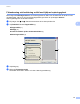Software User's Guide
Table Of Contents
- BRUKSANVISNING FÖR PROGRAMANVÄNDARE
- Innehållsförteckning
- Maskinhanteringsknappar
- 1 Använda kontrollpanelen
- Använda skrivarknappar
- Job Cancel-knappen
- Säkerhetsnyckel (för MFC-7460DN och MFC-7860DW)
- Utskriftsemuleringsstöd (för DCP-7070DW och MFC-7860DW)
- Skriva ut en lista över interna typsnitt (för DCP-7070DW och MFC-7860DW)
- Skriva ut en konfigurationslista (för DCP-7070DW och MFC-7860DW)
- Testutskrift (för DCP-7070DW och MFC-7860DW)
- Dubbelsidig utskrift (för DCP-7070DW och MFC-7860DW)
- Återställa skrivarens grundinställningar (för DCP-7070DW och MFC-7860DW)
- Använda skanningsknapparna
- Använda skrivarknappar
- 1 Använda kontrollpanelen
- Windows®
- 2 Utskrift
- Använda Brothers skrivardrivrutin
- Skriva ut dokument
- Duplexutskrift
- Samtidig skanning, utskrift och faxöverföring
- Inställningar för skrivardrivrutinen
- Använda inställningarna i skrivardrivrutinen
- Funktioner i skrivardrivrutinen för Windows®
- Fliken Grundläggande
- Fliken Avancerat
- Skalning
- Omvänd utskrift
- Använd vattenstämpel
- Vattenstämpelinställningar
- Utskrift av sidhuvud-sidfot
- Tonerbesparing
- Säker utskrift (för MFC-7460DN och MFC-7860DW)
- Administratör
- Användarverifiering (för MFC-7860DW)
- Övriga utskriftsalternativ
- Makro (för DCP-7070DW och MFC-7860DW)
- Justering av utskriftssvärta
- Förbättra utskriftsresultatet
- Hoppa över tom sida
- Fliken Utskriftsprofiler
- Redigera en utskriftsprofil
- Support
- Fackinställningar
- Status Monitor
- Funktioner i BR-Script 3-skrivardrivrutinen (för MFC-7860DW) (PostScript® 3™-språkemulering)
- Status Monitor
- 3 Skanna
- Skanna dokument med en TWAIN-drivrutin
- Skanna ett dokument med WIA-drivrutinen (Windows® XP/Windows Vista®/Windows® 7)
- Skanna dokument med WIA-drivrutinen (Windows Fotogalleri och Windows Faxa och skanna)
- Använda ScanSoft™ PaperPort™ 12SE med OCR från NUANCE™
- 4 ControlCenter4
- 5 Fjärrinställning (endast MFC-modeller)
- 6 Programmet Brother PC-FAX (endast MFC-modeller)
- 7 Brandväggsinställningar (för nätverksanvändare)
- 2 Utskrift
- Apple Macintosh
- 8 Utskrift och fax
- 9 Skanna
- 10 ControlCenter2
- 11 Fjärrinställning
- Använda skanningsknappen
- 12 Skanning (med USB-kabel)
- 13 Nätverksskanning
- Innan du använder nätverksskanning
- Använda skanningsknappen
- Register
Skanna
50
3
Skanna ett dokument med WIA-drivrutinen
(Windows
®
XP/Windows Vista
®
/Windows
®
7) 3
WIA-kompatibel 3
I Windows
®
XP/Windows Vista
®
/Windows
®
7 kan du välja (Windows
®
Image Acquisition) WIA när du
skannar bilder från maskinen. Du kan skanna bilder direkt till den PaperPort™ 12SE-granskare som
medföljer maskinen, eller skanna bilder direkt till någon annan programvara som stöder WIA- eller TWAIN-
skanning.
Skanna ett dokument till en dator 3
Du kan skanna en hel sida på två olika sätt. Du kan antingen använda dokumentmataren (ADF) (ej tillgänglig
för DCP-7055, DCP-7055W, DCP-7057, DCP-7057W, DCP-7060D och DCP-7070DW) eller
kopieringsglaset.
Om du vill skanna och sedan beskära en del av sidan när dokumentet har förinskannats måste du använda
kopieringsglaset. (Se Förinskanning och beskärning av bild med hjälp av kopieringsglaset på sidan 52.)
a Ladda dokumentet.
b Starta programmet ScanSoft™ PaperPort™ 12SE som installerades under installationen av
programsviten MFL-Pro Suite för att skanna ett dokument.
Obs
De skanneranvisningar som ges i den här bruksanvisningen gäller för ScanSoft™ PaperPort™ 12SE.
Tillvägagångssättet vid skanning kan variera vid användning av andra program.
c Klicka på Inställningar för inläsning-knappen i Skrivbord-fältet.
Panelen Skanna eller hämta foto visas på skärmens vänstra sida.
d Klicka på knappen Välj.
e Markera den skanner du använder i listan Tillgängliga skannrar.
Obs
Välj WIA: Brother MFC-XXXX eller WIA: Brother MFC-XXXX LAN.
f Markera Visa skannerdialogrutan i panelen Skanna eller hämta foto.
g Klicka på Skanna.
Dialogrutan för skannerinställning visas.
h Ställ vid behov in följande alternativ i dialogrutan för skannerinställning:
Papperskälla (1)
Bildtyp (2)
Justera kvaliteten på den inskannade bilden (3)